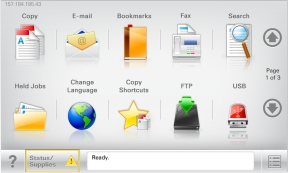
Når printeren tændes, vises et basisskærmbillede, kaldet startskærmbilledet, på displayet. Tryk på knapperne på startskærmbilledet for at starte en handling, såsom at kopiere, faxe eller scanne, åbne menuskærmen eller besvare beskeder.
| Bemærk! Startskærmen, dens ikoner og dens knapper afhænger muligvis af startskærmens tilpassede indstillinger, administrative konfiguration samt aktive integrerede løsninger. |
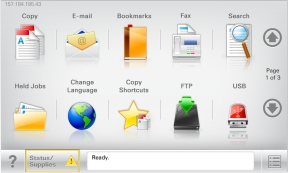
Tryk på | For at |
|---|---|
Kopier | Adgang til menuen Kopier og fremstilling af kopier. |
Adgang til menuen E-mail og afsendelse af e-mail. | |
Fax | Adgang til menuen Fax og afsendelse af faxmeddelelser. |
 | Adgang til printermenuer. Bemærk! Disse menuer er kun tilgængelige, når printeren er i Klar tilstand. |
FTP | Adgang til FTP-menuerne (File Transfer Protocol) og direkte scanning af dokumenter til en FTP-server. |
Statusbeskedbjælke |
|
Status/forbrugsstoffer |
|
USB- eller USB-flashdrev | Vis, vælg, udskriv, scan, eller send fotos og dokumenter fra et flashdrev via e-mail. Bemærk! Dette ikon vises kun, når du vender tilbage til startsiden, mens der er sluttet et hukommelseskort eller flashdrev til printeren. |
Bogmærker | Opret, organiser, og gem en række bogmærker (URL'er) i en træstrukturvisning med mapper og fil-link. Bemærk! Træstrukturvisningen understøtter kun bogmærker oprettet med denne funktion og ikke fra øvrige programmer. |
Tilbageholdte opgaver | Viser alle aktuelle tilbageholdte job. |
Andre knapper som kan vises på startskærmbilledet:
Tryk på | For at |
|---|---|
Søg efter tilbageholdte job | Søg efter et af følgende punkter:
|
Frigiv tilbageholdt fax | Adgang til listen over tilbageholdte faxer. Bemærk! Hvis denne knap vises, er der tilbageholdte faxer med en tidligere fastsat tilbageholdelsestid. |
Lås enhed | Åbn et skærmbillede med adgangsbeskyttelse. Angiv den korrekte adgangskode for at låse printerens kontrolpanel. Bemærk! Denne knap vises kun, når printeren er oplåst, og der er angivet en adgangskode. |
Lås op for enhed | Åbn et skærmbillede med adgangsbeskyttelse. Angiv den korrekte adgangskode for at låse printerens kontrolpanel op. Bemærk! Denne knap vises kun, når printeren er låst. Kontrolpanelknapperne og genveje kan ikke bruges, mens denne vises. |
Annuller jobs | Åbn skærmen Annuller job. Skærmbilledet Annuller job viser tre overskrifter: Udskriv, Fax og Netværk. Følgende elementer er tilgængelige under menupunkterne Udskriv, Fax og Netværk:
Hver overskrift har en liste med job i en kolonne nedenunder. Hver kolonne kan kun vise tre job pr. skærm. Hvis der er mere end tre job i en kolonne, vises der en pil, der lader dig scrolle gennem jobbene. |
Skift sprog | Åbn pop-op-vinduet Skift sprog, der lader dig ændre det primære sprog for printeren. |
Funktion | Beskrivelse |
|---|---|
Menusporlinje Eksempel: Menuer > &Indstillinger > Kopieringsindstillinger >Antal kopier | En menusporlinje findes øverst på hvert menuskærmbillede. Denne funktion viser den vej, der er anvendt for at nå til den aktuelle menu. Tryk på et af de understregede ord for at vende tilbage til denne menu. Antal kopier er ikke understreget, da dette er det aktuelle skærmbillede. Hvis denne funktion anvendes i skærmbilledet Antal kopier, før antal kopier er angivet og gemt, gemmes valget ikke, og det bliver ikke brugerens standardindstilling. |
Orientering om tilsynsmeddelelse | Hvis en orientering om tilsynsmeddelelse påvirker en funktion, vises dette ikon, og den røde indikatorlampe blinker. |
Advarsel  | Hvis der opstår en fejltilstand, vises dette ikon. |
Printerens IP-adresse Eksempel: | IP-adressen på din netværksprinter finder du i øverste venstre hjørne på startskærmen og vises som fire sæt tal adskildt af punktum. Du kan bruge IP-adressen, når du åbner den indbyggede webserver, så du kan se og fjernkonfigurere printerinstillingerne, selv når du ikke er fysisk i nærheden af printeren. |